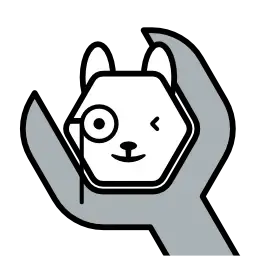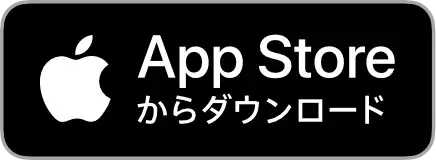ドキュメントホーム / サーバータブ

Mocolammaを開くと、最初にこのような画面が表示されます。Mocolammaを使ってOllamaサーバーを管理するには、最初に管理したいOllamaサーバーを追加する必要があります。
豆知識
macOS版の場合、初期状態でlocalhostサーバーが自動で追加されます。Mocolammaを開いたMacで既にOllamaサーバーを実行している場合はこの手順をスキップできます。
Ollamaサーバーを追加するには、右上にある「+」ボタンをクリックするか、⌥ (Option) + ⌘ (Command) + Sキーを同時に押します。

サーバーの追加画面を開くとこのような画面が表示されるので、識別しやすいお好みの名前と、Ollamaサーバーのホスト名を入力します。
入力できたら、保存ボタンをクリックまたはタップするか、↩︎ (Return)キーを押すとOllamaサーバーへの接続確認が行われ、問題なく接続できるとサーバーが追加されます。
情報
Ollamaサーバーに接続できない場合、ネットワークからOllamaにアクセスできるように設定されていることをご確認ください。
公式ドキュメントを参考に環境変数を使ってネットワークに公開するか、Ollamaアプリからネットワークに公開するように設定します。
豆知識
「ホスト」にdemo-modeと入力してサーバーを追加し、選択することでデモモードを有効にすることができます。

サーバーが追加されると、追加されたサーバーが自動的に選択状態になります。
サーバーを編集するには、編集したいサーバー項目上でコンテキストメニューを開き「編集...」をクリックまたはタップするか、編集したいサーバーを左にスワイプして編集ボタンをクリックまたはタップすると編集画面を開くことができます。
削除したいサーバー項目上でコンテキストメニューを開き「削除...」をクリックまたはタップするか、削除したサーバーを左端までスワイプすることで削除することができます。
この選択状態は、MocolammaがどのOllamaサーバーに接続して管理するかを決めるものです。選択状態になっているサーバーには、右側にチェックマークが付いています。
サーバーの選択状態は、次の方法で切り替えることができます。

インスペクタを開くことで、リストでハイライトされているサーバーの詳細情報を確認することができます。
インスペクタを開くには、右上のサイドバー切り替えボタンをクリックまたはタップします。
インスペクタからは、次の情報を確認することができます。
豆知識
「ホスト」と「Ollamaバージョン」のテキスト上でコンテキストメニューを開くと、値をコピーすることができます。
「実行中のモデル数」のテキスト上でコンテキストメニューを開くと、実行中のモデル数を再読み込みすることができます。